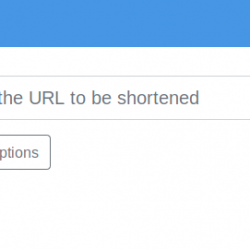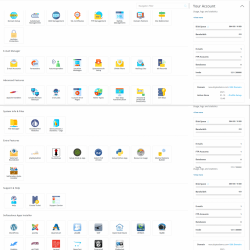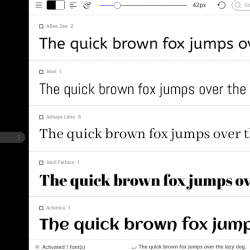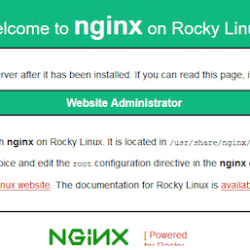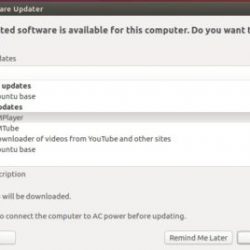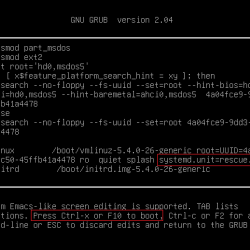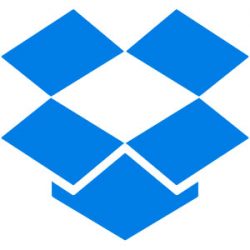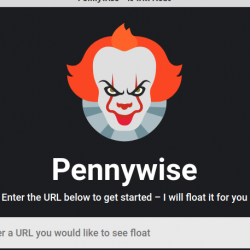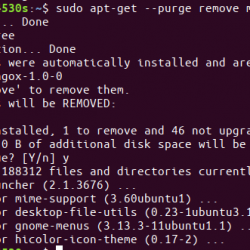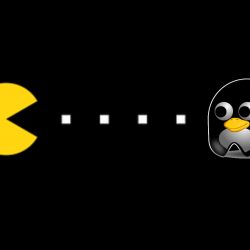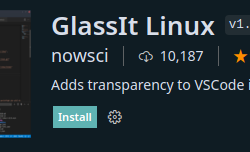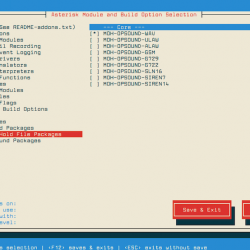我们已经讨论了一些 手册页的好替代品. 这些替代方法主要用于学习简洁的 Linux 命令示例,而无需阅读全面的手册页。 如果您正在寻找一种轻松快速地学习 Linux 命令的方法,那么这些替代方法值得一试。 现在,您可能在想——如何为 Linux 命令创建自己的类似人的帮助页面? 这是哪里 “一” 派上用场。 Um 是一个命令行实用程序,用于轻松创建和维护您自己的手册页,其中仅包含您迄今为止所了解的有关命令的内容。
通过创建自己的手册页替代方案,您可以避免手册页中出现许多不必要的全面细节,并且只包含需要记住的内容。 如果您想创建自己的一组类似人的页面,Um 肯定会有所帮助。 在这个简短的教程中,我们将看到如何安装“Um”命令行实用程序以及如何创建我们自己的手册页。
内容
安装嗯
Um 适用于 Linux 和 Mac OS。 目前只能使用安装 Linuxbrew Linux 系统中的包管理器。 如果您还没有安装 Linuxbrew,请参考以下链接。
- Linuxbrew – 适用于 Linux 和 Mac OS X 的通用包管理器
安装 Linuxbrew 后,运行以下命令安装 Um 实用程序。
$ brew install sinclairtarget/wst/um
如果您将看到类似下面的输出,恭喜! 嗯已经安装好可以使用了。
[...] ==> Installing sinclairtarget/wst/um ==> Downloading https://github.com/sinclairtarget/um/archive/4.0.0.tar.gz ==> Downloading from https://codeload.github.com/sinclairtarget/um/tar.gz/4.0.0 -=#=# # # ==> Downloading https://rubygems.org/gems/kramdown-1.17.0.gem ######################################################################## 100.0% ==> gem install /home/sk/.cache/Homebrew/downloads/d0a5d978120a791d9c5965fc103866815189a4e3939 ==> Caveats Bash completion has been installed to: /home/linuxbrew/.linuxbrew/etc/bash_completion.d ==> Summary ? /home/linuxbrew/.linuxbrew/Cellar/um/4.0.0: 714 files, 1.3MB, built in 35 seconds ==> Caveats ==> openssl A CA file has been bootstrapped using certificates from the SystemRoots keychain. To add additional certificates (e.g. the certificates added in the System keychain), place .pem files in /home/linuxbrew/.linuxbrew/etc/openssl/certs and run /home/linuxbrew/.linuxbrew/opt/openssl/bin/c_rehash ==> ruby Emacs Lisp files have been installed to: /home/linuxbrew/.linuxbrew/share/emacs/site-lisp/ruby ==> um Bash completion has been installed to: /home/linuxbrew/.linuxbrew/etc/bash_completion.d
在使用制作手册页之前,您需要启用 bash 为嗯完成。
为此,请打开您的 ~/.bash_profile 文件:
$ nano ~/.bash_profile
并且,在其中添加以下行:
if [ -f $(brew --prefix)/etc/bash_completion.d/um-completion.sh ]; then . $(brew --prefix)/etc/bash_completion.d/um-completion.sh fi
Save 和 close 文件。 运行以下命令以更新更改。
$ source ~/.bash_profile
全做完了。 让我们继续创建我们的第一个手册页。
创建和维护您自己的手册页
假设您想为“dpkg”命令创建自己的手册页。 为此,请运行:
$ um edit dpkg
上述命令将在您的默认编辑器中打开一个降价模板:
创建一个新的手册页
我的默认编辑器是 Vi,所以上面的命令在 Vi 编辑器中打开它。 现在,开始在此模板中添加您想记住的关于“dpkg”命令的所有内容。
这是一个示例: